Windows 10 zeigt die Fehlermeldung an, dass das angegebene Modul SBAVMon.dll nicht gefunden wurde? Das kommt insbesondere nach einem Upgrade auf Windows 10 oder nach der Installation von Updates vor. Wir zeigen, was ihr dann tun könnt.
Windows 10: SBAVMon.dll wurde nicht gefunden
Der folgende Fehler kann nach Updates oder einem Upgrade auf Windows 10 auftauchen, sowie auch unter Windows 8:
Problem beim Starten von SBAVMonL.dll
Das angegebene Modul wurde nicht gefunden.
Lösung 1: Vorige Version der SBAVMon.dll kopieren
Sofern der Ordner Windows.old auf eurem System nicht existiert, kommt diese Lösung nicht in Frage.
- Öffnet den Ordner
C:\Windows.old\System32. - Markiert die Datei SBAVMon.dll und kopiert sie mit der Tastenkombination Strg + C.
- Navigiert in den Ordner
C:\Windows\System32und fügt die DLL-Datei mit der Tastenkombination Strg + V ein. - Startet Windows 10 neu.
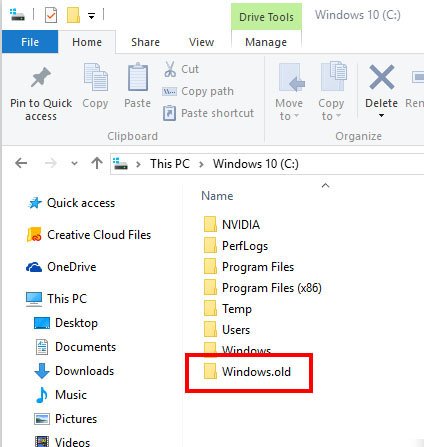
Lösung 2: SBAVMon.dll fehlt – Zugehörigen Autostart-Eintrag deaktivieren
Unter Umständen wird die Datei SBAVMon.dll gar nicht vorhanden und wird nicht benötigt, aber ein Autostart-Eintrag versucht sie zu öffnen. Dadurch wird dann die Fehlermeldung der fehlenden DLL-Datei erzeugt. Versucht also den Autostart-Eintrag zu deaktivieren.
Zusätzlich könnt ihr auch das Tool Sysinternals Autoruns installieren, die Autostart-Einträge durchsuchen und den Rundll-Aufruf von SBAVMon.dll zu deaktivieren. Auch wenn die Meldung dann verschwindet, solltet ihr prüfen, ob Sound und alles andere in Windows 10 noch richtig funktionieren.
Lösung 3: SBAVMon.dll fehlt – Richtigen Treiber von Creative herunterladen
Die Datei gehört anscheinend zum Soundblaster-Treiberpaket von Creative. Es hilft unter Umständen, wenn ihr den richtigen Hersteller-Treiber installiert statt des generischen Windows-Treibers:
- Öffnet die Creative-Webseite.
- Sucht nach eurem Sound-Gerät und ladet die offiziellen Treiber für Windows 10 herunter, sofern vorhanden.
- Installiert die Treiber.
Sofern ihr das Problem auf andere Weise lösen konntet, schreibt uns eure Erfahrungen gerne in die Kommentare, damit wir andere Lösungen dem Artikel hinzufügen können.

